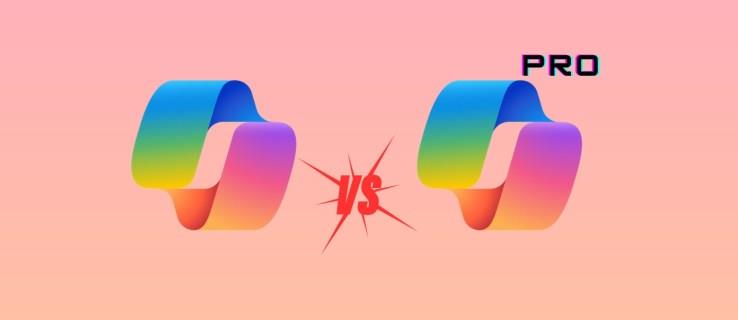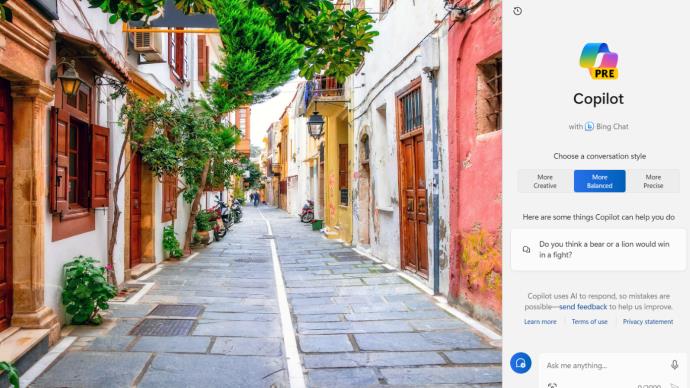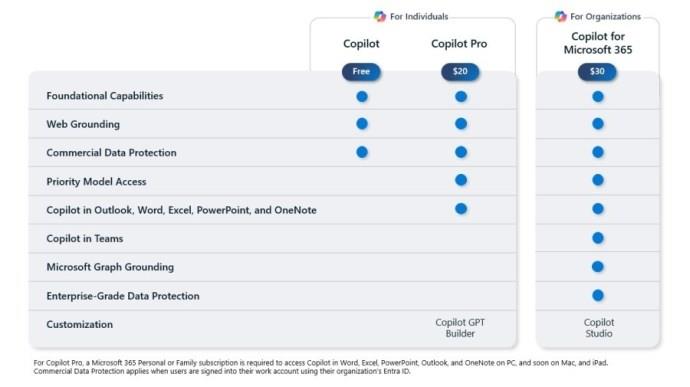2023 m. „Microsoft“ prisijungė prie dirbtinio intelekto grupės su „Copilot“, naudodama „OpenAI ChatGPT“ savo dirbtinio intelekto kompanionui maitinti. Siekdama toliau tobulinti savo dirbtinio intelekto pasiūlymą, bendrovė pristatė „Copilot Pro“ – mokamą AI roboto pakopą. Skaitykite toliau, kad sužinotumėte, kuo Copilot skiriasi nuo Copilot Pro ir kokia yra pastarųjų paketų nauda.
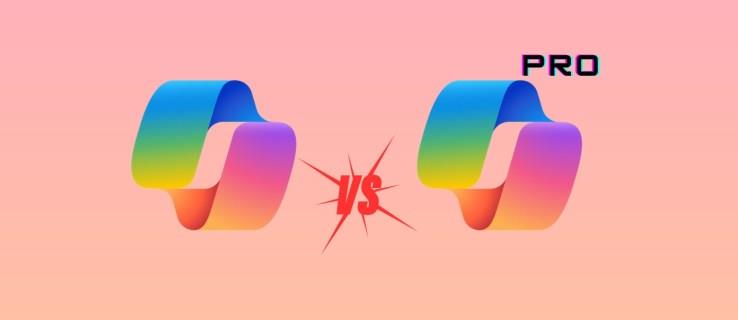
Kas yra „Microsoft Copilot Pro“?
„Microsoft Copilot“, anksčiau žinomas kaip „Bing Chat“, yra pagrįstas „Microsoft“ „Prometheus“ modeliu, kuris yra pagrįstas „ChatGPT“ GPT-4 didžiosios kalbos modeliu (LLM). 2023 m. rugsėjo mėn. „Kasdienis dirbtinio intelekto kompanionas“ buvo pristatytas kaip nemokamas „Windows 11“ naujinimas. Jis pagerina jūsų „Windows 11“ patirtį naudojant AI funkcijas, skirtas tvarkyti langus, fiksuoti ekrano kopijas, gauti atitinkamus atsakymus ir generuoti vaizdus iš jūsų idėjų.
Naudodami „Copilot“ galite kurti turinį, rašyti kodus, užduoti bendrus klausimus arba kurti vaizdus, rašydami raginimus natūralia kalba. Trumpai tariant, jūs gaunate prieigą prie jo pagrindinių galimybių, žiniatinklio įžeminimo ir komercinių duomenų apsaugos be papildomų mokesčių. Be to, ši nemokama pakopa suteikia prieigą prie naujausių OpenAI GPT-4 ir GPT-4 Turbo modelių ne piko valandomis, užtikrinant tikslius atsakymus į sąveiką.
„Copilot“ galima nemokamai naudoti ir jis pasiekiamas „Windows 11“, „Bing“ ir „Microsoft Edge“.
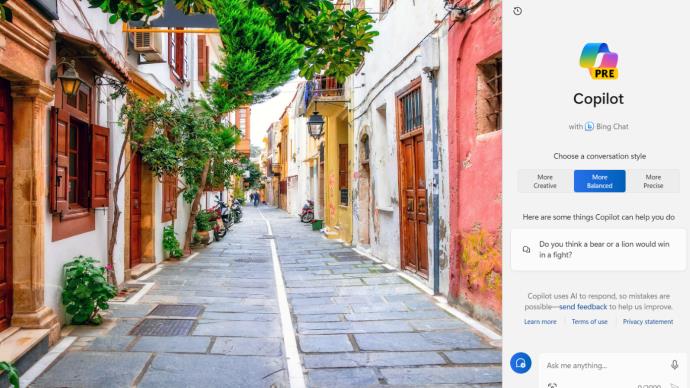
Copilot Pro, nauja prenumeratos paslauga, sukurta specialiai patyrusiems vartotojams ir kūrėjams, perkelia Copilot patirtį į kitą lygį. Be pagrindinių privalumų, jis integruojamas su „Microsoft Office“ programomis ir suteikia prioritetinę prieigą prie naujausio OpenAI modelio, kad dar labiau padidintų jūsų našumą. Tai garantuoja greitesnį veikimą net piko valandomis, skirtingai nuo nemokamos pakopos.
Be to, profesionalūs vartotojai gali generuoti greitesnius vaizdus naudodami DALL-E 3 ir kasdien patobulinti. Vaizdams kurti taip pat galite naudoti „ChatGPT“ , todėl vien dėl šios priežasties neprenumeruokite „Copilot Pro“.
Naudodami „Copilot Pro“ galite pasiekti „Microsoft“ AI pokalbių robotą „Word“, „Excel“, „PowerPoint“, „Outlook“ ir „OneNote“, kad galėtumėte greitai rašyti, koduoti, tvarkyti ir kurti turinį. Be to, jūs gaunate išskirtinę prieigą prie GPT kūrimo priemonės, kad galėtumėte kurti Copilot GPT konkrečioms temoms pagal jūsų poreikius.
„Microsoft Copilot vs Copilot Pro“: kuo jie skiriasi?
Pagrindinis skirtumas tarp Copilot ir Copilot Pro yra jų savybės. Nemokama versija galima tik „Windows 11“, „Microsoft Edge“ ir „Bing“ ir siūlo pagrindines AI galimybes su duomenų apsauga. Naudodami „Copilot Pro“ galite integruoti dirbtinį intelektą į įvairias „Microsoft“ programas, įskaitant „Word“ ir „Excel“, greitesnį vaizdų generavimą naudojant DALL-E 3 ir prioritetinę prieigą prie naujausių OpenAI GPT-4 ir GPT-4 Turbo modelių, nepriklausomai nuo laiko. Tai garantuoja geresnį sudėtingų problemų supratimą ir pagreitintą našumą, kad rezultatai būtų greitai gauti. Piko valandomis Copilot free nukrenta iki GPT 3.5, užuot naudojusi naujausią modelį.
Kurdami dirbtinio intelekto vaizdus naudodami „Designer“ (anksčiau „Bing Image Creator“) naudodami DALL-E 3, profesionalūs prenumeratoriai gali kurti kraštovaizdžio nuotraukas su 100 patobulinimų per dieną, o ne 15 patobulinimų pagal nemokamo plano.

„Copilot Pro“ programoje „Word“ leidžia generuoti tekstą naujuose arba esamuose dokumentuose, atsižvelgiant į jūsų poreikius. Be to, yra pokalbių režimas, kuriame galite užduoti klausimus, susijusius su Word dokumento duomenimis, formatavimu ar pasiūlymais. Programoje Excel galite naudoti Copilot Pro norėdami analizuoti duomenis, peržiūrėti koreliacijas, generuoti formulių pasiūlymus ir kt.
Kaip ir Word, Copilot Pro gali padėti generuoti PowerPoint pristatymus pagal dokumente esančius duomenis. Tai taip pat gali padėti užpildyti trūkstamas skaidres esamame pristatyme.
Naudodami „Outlook“ programą „Copilot Pro“ galite kurti planus, tvarkyti informaciją, juodraščius el. laiškams skirtingais tonais, apibendrinti ilgus el. laiškus ir kt.
Kai užsiprenumeruosite „Copilot Pro“, galėsite ją naudoti visose „Microsoft“ programose asmeniniame kompiuteryje, „Mac“ ir „iPad“.
„Copilot“, skirta „Microsoft 365“ ir „Copilot Pro“: ar tai skiriasi?
„Copilot“, skirta „Microsoft 365“, yra įmonės produktas, kurio tikslas – suteikti organizacijoms pirmenybę teikiančią „Copilot“ patirtį ir įmonės lygio duomenų apsaugą. Naudodami „Copilot“, skirtą „Microsoft 365“, galite naudoti AI el. laiškuose, susitikimuose, pokalbiuose, dokumentuose ir dar daugiau visose „Microsoft 365“ darbo programose ir „Microsoft Graph“. Skirtingai nei Pro, įmonės prenumerata suteikia prieigą prie „Microsoft Teams“, todėl susitikimo metu galite naudoti dirbtinį intelektą, kad apibendrintumėte pagrindines diskusijas ir veiksmus.
Be to, „Copilot“, skirta „Microsoft 365“, apima „Copilot Studio“, skirtą organizacijoms kurti savo pasirinktinį „Copilot“ ir papildinius pagal savo reikalavimus. Tačiau „Microsoft 365 Business Standard“ arba „Microsoft 365 Business Premium“ licencija yra privaloma norint užsiprenumeruoti „Copilot“, skirtą „Microsoft 365“.
Kalbant apie kainas, „Microsoft“ siūlo mėnesinę prenumeratą už 30 USD kiekvienam jūsų organizacijos nariui, jei jie jau įsigijo verslo licencijos produktą, skirtą „Microsoft 365“, pradedant nuo 12,50 USD nariui per mėnesį. Jei tai įmonė, turite įsigyti „Microsoft 365 E3“ arba „E5“ prenumeratą, kurios kaina prasideda nuo 36 USD vienam nariui per mėnesį, be „Copilot for Microsoft 365“ prenumeratos.
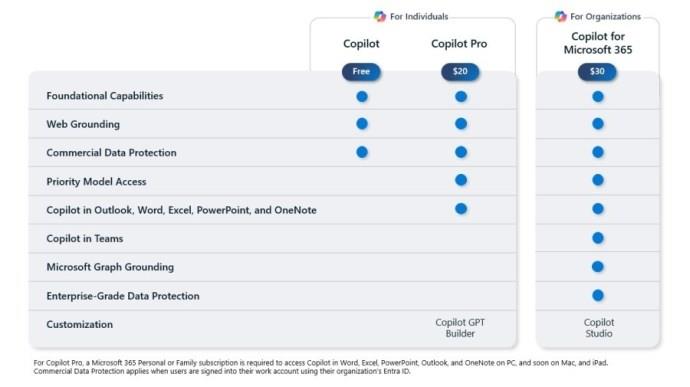
Asmeniniams vartotojams skirtas „Copilot“ (su „Windows“ ir standartiniais paieškos įrankiais) yra nemokamas, o „Copilot Pro“ su pažangiomis funkcijomis ir AI integravimu pasirinktose „Microsoft“ programose reikalauja 20 USD mėnesinės prenumeratos vienam vartotojui. Norėdami gauti „Pro“ planą, turite turėti „Microsoft 365 Personal“ (6,99 USD per mėnesį) arba „Family“ (9,99 USD per mėnesį) prenumeratą. Tai reiškia, kad mokate mažiausiai 26,99 USD per mėnesį, kad galėtumėte mėgautis „Microsoft 365“ ir „Copilot Pro“, o tai yra brangu.
Turėtumėte naudoti „Copilot Pro“ su „Microsoft 365 Family“ prenumerata, nes ji suteikia geresnę vertę. Nors mokėsite 29,99 USD per mėnesį (bendrai) už prenumeratą, galite ja dalytis su penkiais kitais žmonėmis (iš viso šešiais), sumažindami išlaidas iki 5 USD per mėnesį vienam nariui.
Galutinis verdiktas
Nesvarbu, ar tai būtų asmuo, verslas ar įmonė, „Copilot“ yra tvirtas AI pasiūlymas, turintis daug naudos. Tačiau „Copilot's Pro“ ir „Enterprise“ prenumerata prasminga tik tuo atveju, jei darbui ir duomenims labai priklausote nuo „Microsoft 365“ programų naudojimo.
Kitu atveju visada galite naudoti „ChatGPT“ ir susieti jį su nemokamomis „Copilot“ privilegijomis sistemoje „Windows 11“, kad galėtumėte mėgautis geriausiomis iš abiejų pasaulių neišleisdami nė cento.